スポンサーリンク
「入力必須セルが空白のとき、色をつけて目立つようにしたい!」
そんなときどうしてますか?
セルを黄色に塗りつぶしても、項目を入力して黄色背景は消えません。
項目を入力したら、黄色背景が消えるようにしたいですよね。
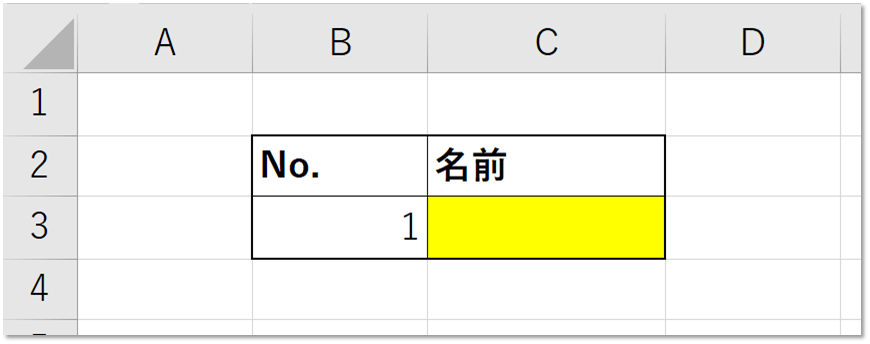
[条件付き書式]を使って、入力必須項目が空白のときに黄色背景にする方法を紹介します。
[条件付き書式]
入力必須項目のセルを選択(ここではC3)し、[条件付き書式]→[新しいルール]をクリックします。
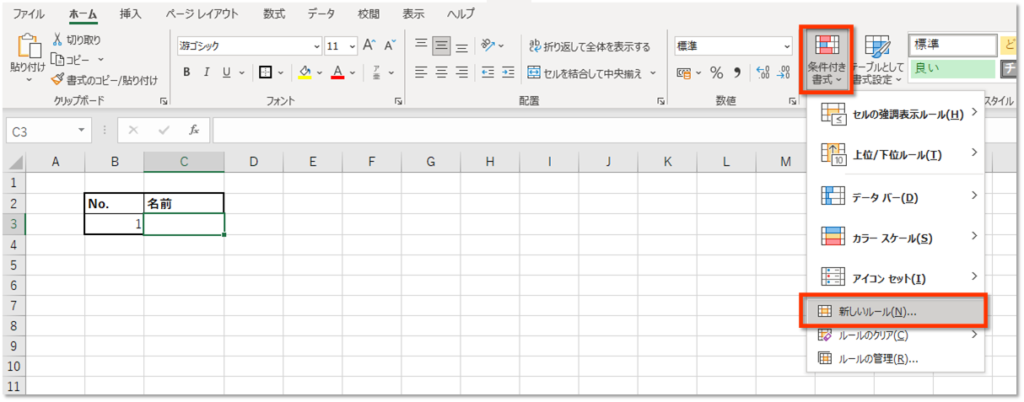
「▶指定の値を含むセルだけを書式設定」を選択し、「セルの値」「次の値に等しい」を選択し、条件に「=””」と入力します。
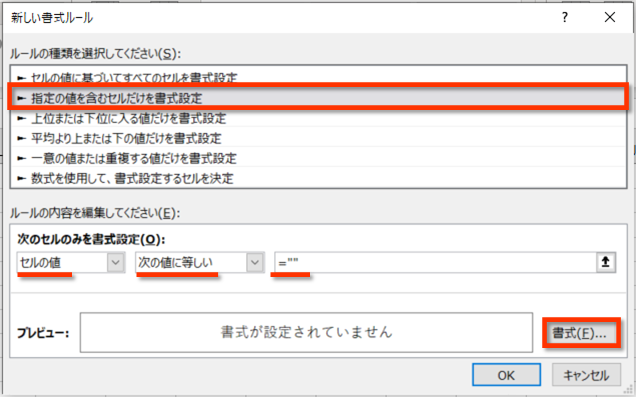
「セルの書式設定」で、「塗りつぶし」から黄色を選択します。

プレビューが黄色背景になっているのを確認し、[OK]をクリックします。
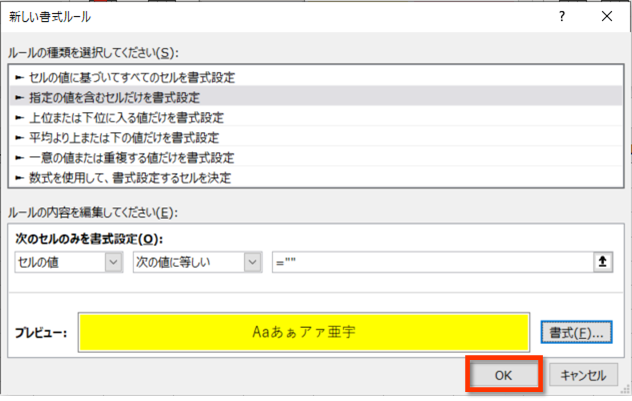
これで完成です。
入力必須セル(C3)が空白のとき、黄色背景になっています。
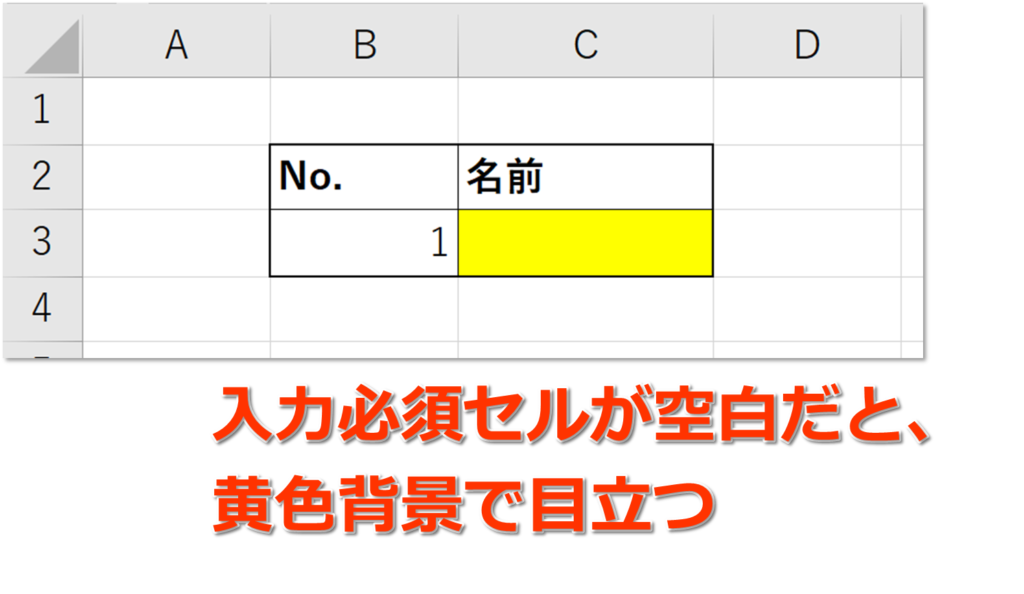
項目を入力すると、

黄色背景が消えます。
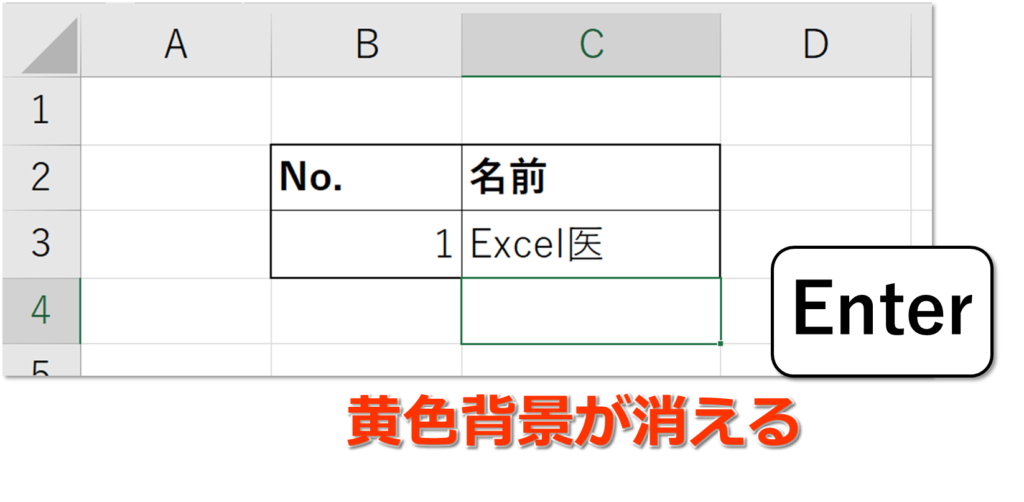
もちろんこれ、複数セルで行う場合も、同じ条件式でできます。
適用先を変えるだけです。
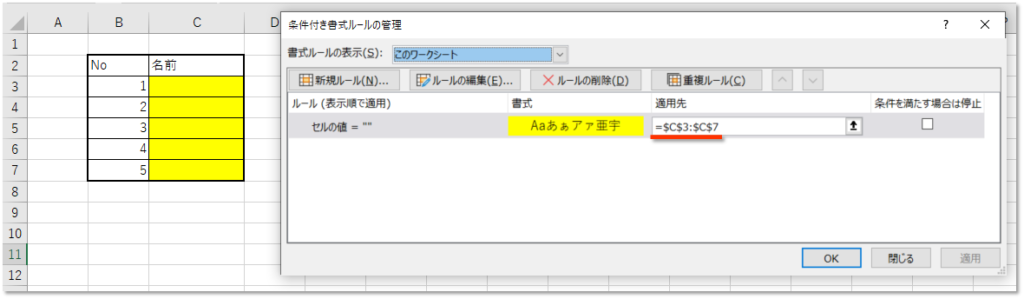
補足
「=””」
これについて補足します。
“(ダブルクォーテーション)は、文字列を指定するときに使う記号です。
“(ダブルクォーテーション)が2つ「“”」で「空白」という意味です。
なので、「=””」は、「空白なら(何も入力されてなかったら)」という意味になります。
これ、IF関数や条件式でよく利用しますので、ぜひ覚えておいてください。
まとめ
いかがでしたでしょうか。
[条件付き書式]を使って、入力必須項目が空白のときに黄色背景にする方法を紹介しました。
「=””」が「空白なら」、ということも押さえておきましょう。
おすすめのExcel本はこちらです。















